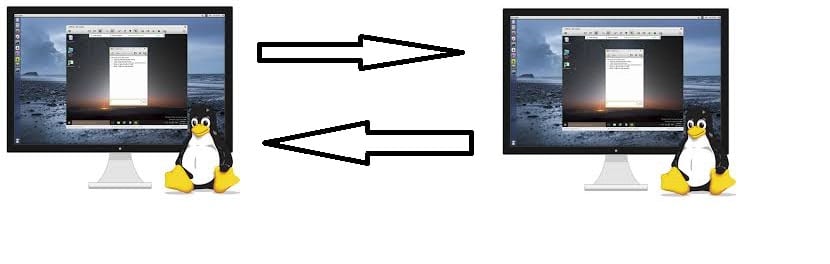
Vandaag zullen we continuïteit geven aan een artikel die we een paar dagen geleden deelden waarin we een aanbeveling van enkele hulpprogramma's om op afstand verbinding te kunnen maken met uw computers of naar anderen toe.
Dit keer dankzij de opmerkingen en aanbevelingen van andere tools die ik heb ontvangen, we gaan enkele anderen met jullie delen van deze tools voor externe desktopverbindingen.
NoMachine
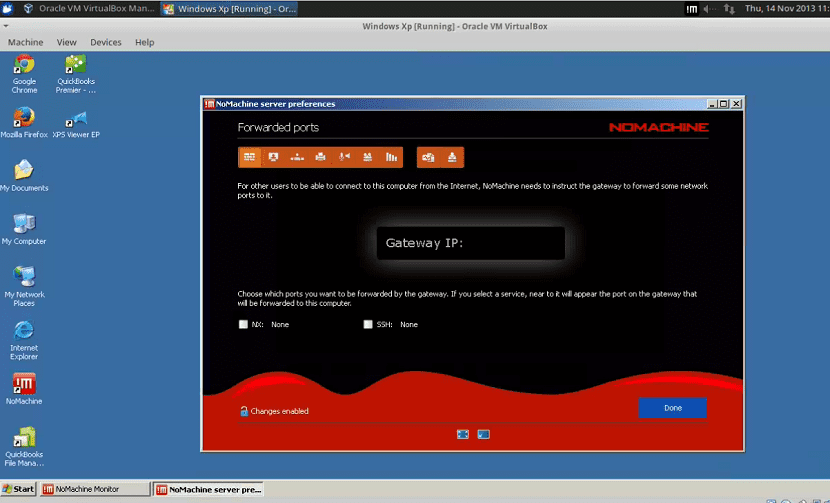
NoMachine is een gratis multi-platform remote desktop tool dat stelt u in staat een externe desktopserver op uw computer te configureren met behulp van het NX-videoprotocol waarmee de client overal ter wereld verbinding kan maken met de server.
Protocol NX biedt zeer snelle X11 externe verbindingen, waardoor gebruikers toegang hebben tot Linux- of Unix-desktops op afstand, zelfs onder langzame verbindingen zoals die gemaakt met een modem.
NX voert directe compressie uit van het X11-protocol, wat een hogere efficiëntie mogelijk maakt dan VNC. De informatie wordt verzonden via SSH, dus alle informatie die wordt uitgewisseld tussen de server en de client wordt versleuteld.
De client die verbinding maakt met de NX-server wordt beschouwd als een thin client.
KRDC

KRDC is een native externe desktopclient voor de KDE-desktopomgeving. Dit is een eenvoudige en kleine software om de essentiële taak van externe desktopverbinding uit te voeren.
Ook al zijn biedt niet veel functies in vergelijking met anderen die hierboven zijn beschreven, nog steeds Het systeem is snel op afstand toegankelijk met behulp van het RDP- of VNC-protocol.
X2GB
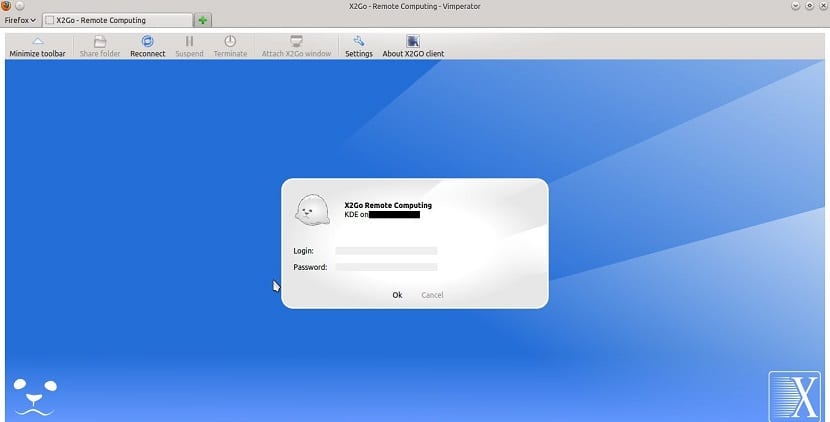
X2Go is een open source software voor externe desktops op Linux die het NX-protocol gebruikt zoals NoMachine Technologie.
Deze applicatie geeft externe toegang tot GUI of extern bureaublad. Het kan ook worden gebruikt om toegang te krijgen tot het externe Windows-bureaublad.
Biedt veilige externe sessies via ssh. Het serverpakket moet op een Linux-host worden geïnstalleerd. Sommige Linux-desktops hebben mogelijk alternatieve methoden nodig om compatibiliteit te garanderen. De clientpakketten kunnen worden uitgevoerd op Linux, OS X of Windows.
Chrome Remote Desktop

Chrome Remote Desktop is een externe desktopsoftware ontwikkeld door Google waarmee een gebruiker op afstand een andere computer kan besturen via een eigen protocol dat is ontwikkeld door niet-officiële Google, genaamd "Chromoting".
Verzendt toetsenbord- en muisgebeurtenissen van de ene computer naar de andere, het verzenden van grafische display-updates terug in de andere richting, via een netwerk.
Chrome Remote Desktop vereist het gebruik van Google Chrome, samen met de installatie van een extensie uit de Chrome Web Store.
Chrome Remote Desktop ondersteunt een modus voor hulp op afstand, waardoor de gebruiker de computer van iemand anders kan besturen (meestal om een probleem te diagnosticeren of op te lossen), evenals een extern bureaublad zodat een gebruiker op afstand verbinding kan maken met een andere van zijn eigen machines.
Terwijl hulp op afstand input Via pincode zijn wachtwoorden beschikbaar voor systemen met Windows-, Mac-, iOS-, Android- of Linux-besturingssystemen, Remote desktop-functionaliteit wordt ondersteund op Windows-, Mac- en Linux-besturingssystemen met Linux-ondersteuning in bèta.
X11-venster
vaak, controle van de systeembeheerder of toegangsserver via SSH binnen een terminal kan voldoende zijn.
eigenlijk, de beheerder heeft verder niets nodigbehalve voor terminalinstallatie, controle, testen of toegang tot het systeem.
Maar als je een GUI-tool nodig hebt om toegang te krijgen tot een extern bureaublad, dan is X11 Window Forwarding de beste optie.
Om deze functie te gebruiken, hoeft u geen software te installeren, schakel gewoon het doorsturen van SSH-configuratiebestanden in.
Deze externe desktopclient is een beetje moeilijk voor nieuwkomers om toe te passen in vergelijking met de anderen die hierboven zijn genoemd. Maar dit is een geweldig hulpmiddel om te gebruiken.
van de bijna 11 die ze hebben laten zien dat ze een bureau misten, is het vergelijkbaar met teamviewer maar lichter in de grootte van het uitvoerbare bestand, en het kan worden uitgevoerd zonder het te hoeven installeren ... de enige nadelen is dat de linux-versie meer is verouderd dan de rest, hoewel ze allemaal zeer up-to-date worden gehouden
Ik zou graag willen dat je een tutorial doet waarin je uitlegt hoe je de X11 Window-methode gebruikt
Ik heb veel gezocht, maar kan niets vinden dat echt beknopt is.